procreate如何画直线,线条的绘制是绘画的基本要求,那么如何使用procreate来绘制直线呢?今天给大家带来的文章是关于在procreate中绘制直线和对角线的技巧和方法。如果不清楚的话,就和小编一起来学习一下吧。酒吧。
如何在procreate 中绘制直线- 在procreate 中绘制直线和对角线的技巧和方法
我们打开软件,点击右上角的画笔库;
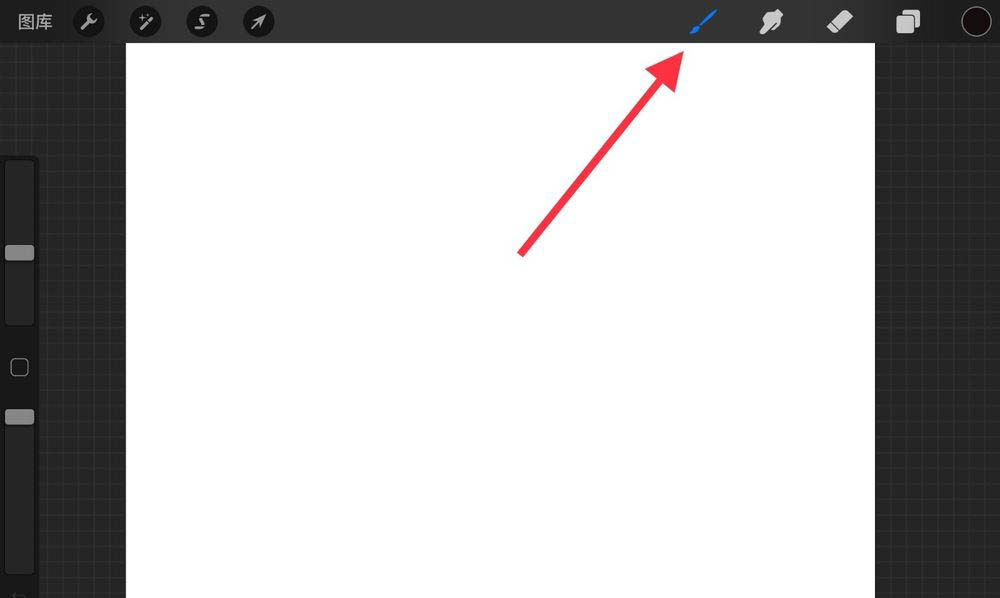
进入笔库页面,我们点击书法-单行;
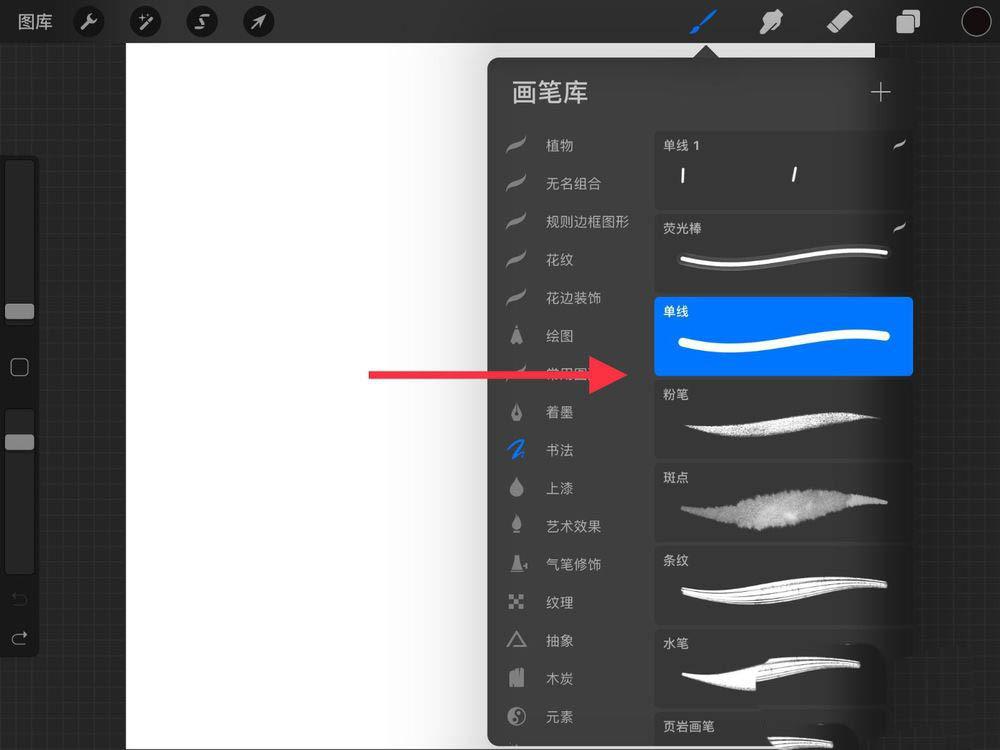
然后点击画布,直接在画布上画一条直线。画完后,稍停片刻,就会自动变直,如下图;
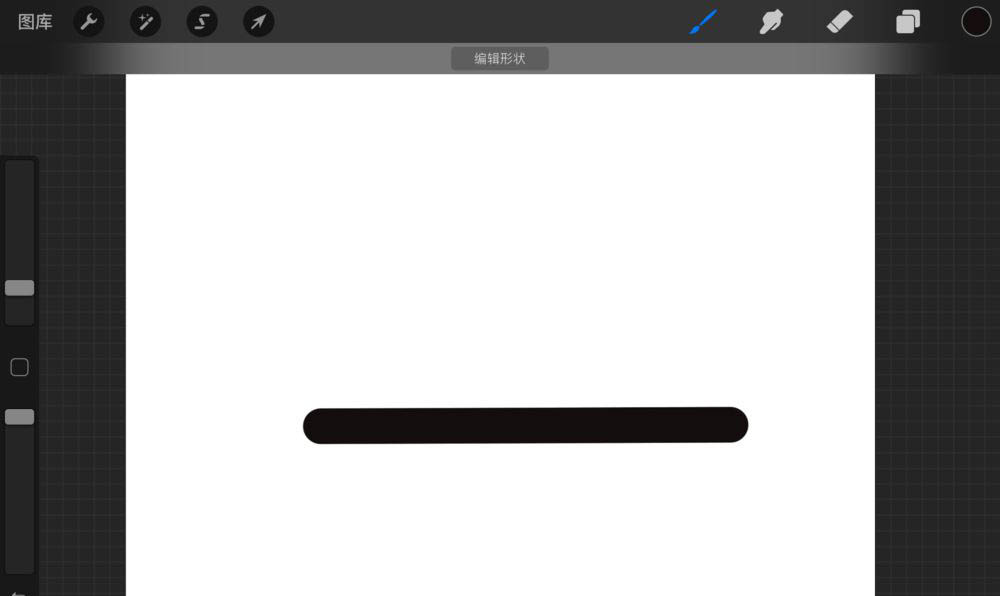
如果要修改形状,直接点击上方即可编辑形状;
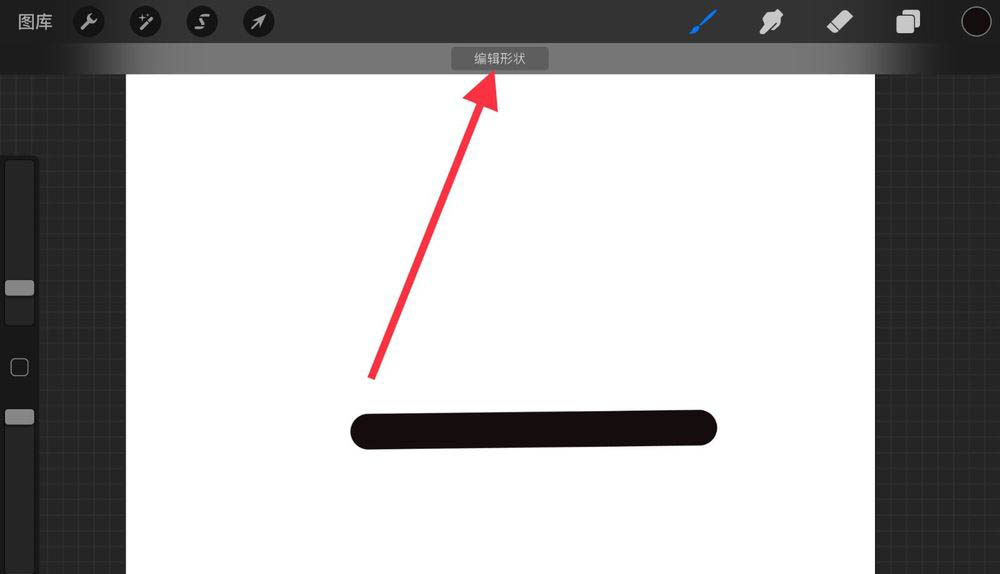
然后线的两端就会出现两个移动点。您可以根据实际需要调整和移动它们。
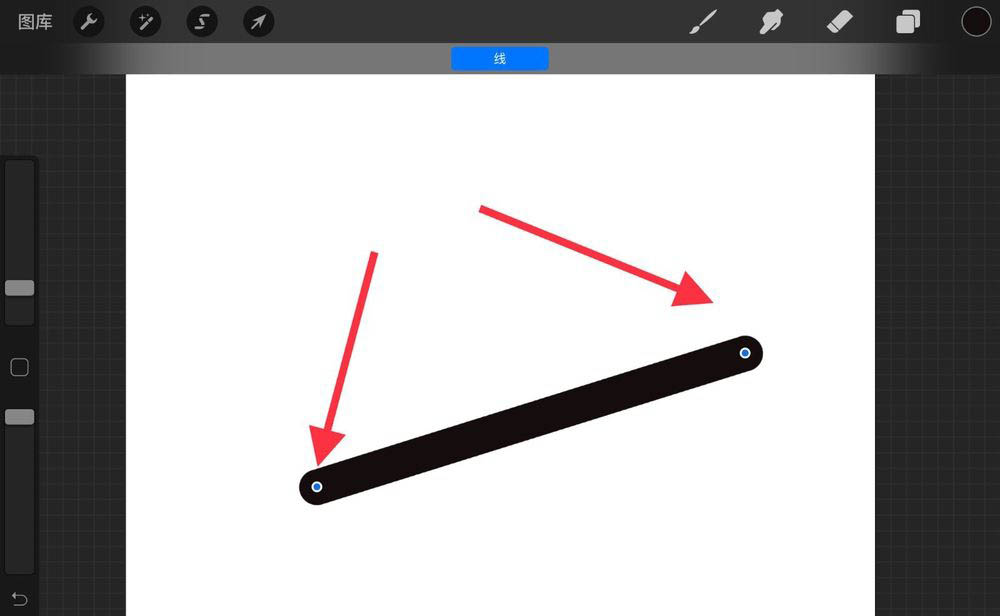
总结:
1、打开画布,选择画笔库,选择单线笔;
2. 直接在画布上画一条直线。绘画结束后,不要将笔留在画布上。停顿片刻,就会自动变成一条直线;
3、如果要修改形状,只需选择上面的编辑形状,根据实际情况移动调整线条即可。
procreate如何画直线,以上就是本文为您收集整理的procreate如何画直线最新内容,希望能帮到您!更多相关内容欢迎关注。








